Hebu Tujifunze Jinsi ya Kuhuisha Chapisho la Mitandao ya Kijamii Bila Wakati Kabisa
Ikiwa ungependa machapisho yako ya mitandao ya kijamii yaonekane, unahitaji kujifunza jinsi ya kuongeza uhuishaji. Kwa dakika chache tu, unaweza kuchukua picha ya hivyo-hivyo na kuibadilisha kuwa dhahabu ya mtandao. Sote tunaelewa kuwa kudumisha uwepo kwenye mifumo hii ni muhimu katika kujenga biashara na chapa, lakini kujitolea kwa muda kunaweza kuwazima wasanii wengi wapya. Tuko hapa ili kukuonyesha njia bora zaidi.
Wabunifu wa picha wanaombwa kuunda maudhui zaidi ya mitandao ya kijamii siku hizi, na unajua ni nini bora kuliko muundo unaovutia? Muundo wa kuvutia macho unaosonga. Ikiwa umekuwa ukifanya kazi katika Photoshop kwa muda, uko karibu zaidi kuliko unavyofikiria kuongeza uhuishaji. Leo, tutawasha Baada ya Athari ili uweze kuona jinsi kiolesura kinaweza kufahamika. Tutachukua miundo na kuongeza baadhi ya miondoko ya hila katika After Effects.
{{lead-magnet}}
Andaa Picha Yako katika Photoshop
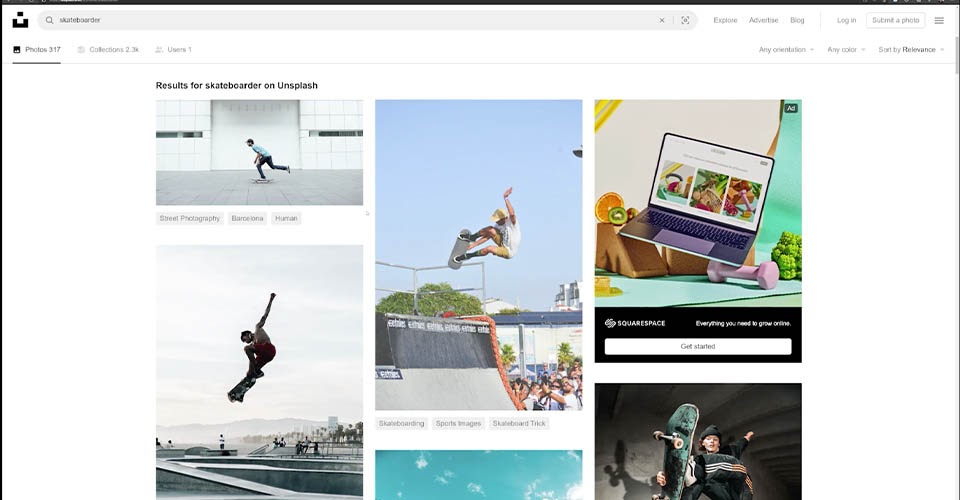
Tutafanya kazi na Photoshop CC 2022 na After Effects CC 2022, lakini mbinu hizi inapaswa kufanya kazi katika matoleo ya zamani pia. Tunaiweka rahisi sana kwa hii. Sasa unaweza kuhuisha katika Photoshop, lakini hiyo inaweza kuwa changamoto kabisa. Badala yake, ni rahisi kutayarisha faili zako ili zifanye kazi vyema katika After Effects.
Jinsi ya kuchagua picha inayofaa ili kuhuisha
Ili kuanza, unahitaji kuchagua picha zinazofaa. Tazamakusimamia kiolesura cha Baada ya Athari.

Tumechagua picha ya mpiga skateboard, na tunataka kuhuisha mandharinyuma. Hii ni sawa na kazi nyingi utakazopata kama mbunifu na kihuishaji huru. Mteja wako atataka kipengee fulani kuvutwa kutoka sehemu ya mbele na ama kuwekwa mahali mpya au kuhuishwa kwa njia fulani.
Kwa hivyo tukiangalia picha hapo juu, tunapaswa kuwafanya wasogee vipi? Kweli, tutatumia hila ya zamani. Badala ya somo kusonga, mandharinyuma itazunguka kutoka kushoto kwenda kulia, kutoa hisia ya harakati.

Unapaswa pia kuzingatia mwanga. Ingawa chanzo mahususi cha mwanga kinaonekana kuwa bora kwa picha tuli, kitaonekana kizima utakapoanza kuisogeza kwenye mandharinyuma tofauti, au ambayo mwanga haulingani tena. Mtazamaji wako anaweza asijue ni nini haswa mbaya, lakini atakengeushwa kutoka kwa athari. Kama mchawi mlevi, inaua udanganyifu.
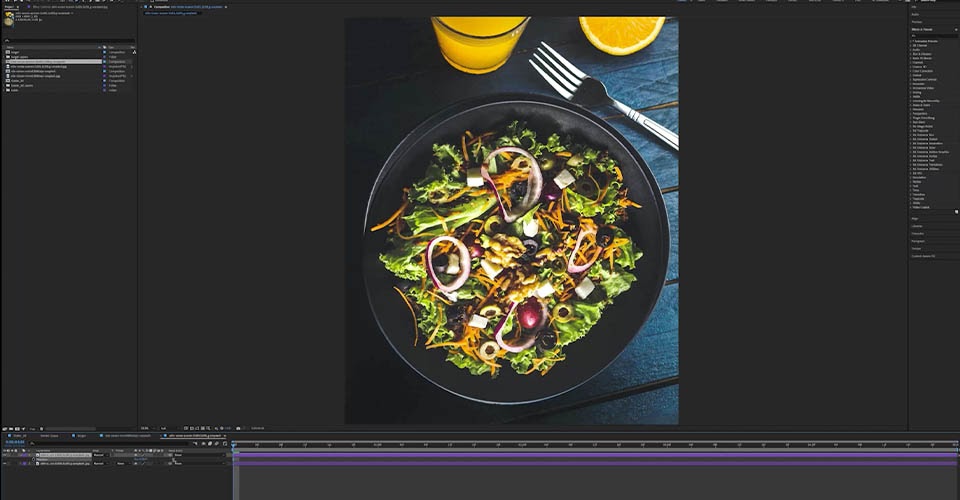
Tenganisha tabaka zako (na uzipe majina)
Kama unavyoona kwenye video hapo juu, tunatumia vinyago (ikiwezekana visivyoharibu) kutenganisha mada, ubao, kivuli, na usuli. Hii inaruhusu sisi kufanyaMarekebisho ya hila ikiwa tutagundua tatizo barabarani. Ikiwa tungefuta pikseli, zitatoweka kabisa (mara tu unapopita safu ya CTRL/CMD+Z).
Hakikisha umetaja kila safu unapoendelea. Hakuna kitu kibaya zaidi kuliko kujaribu kutafuta picha hiyo katika orodha ya Tabaka la 1 - 100.
Mandharinyuma yanahitaji mng'ao kidogo, kwa sababu haijaambatana kabisa na mtazamo wetu unaokusudiwa.
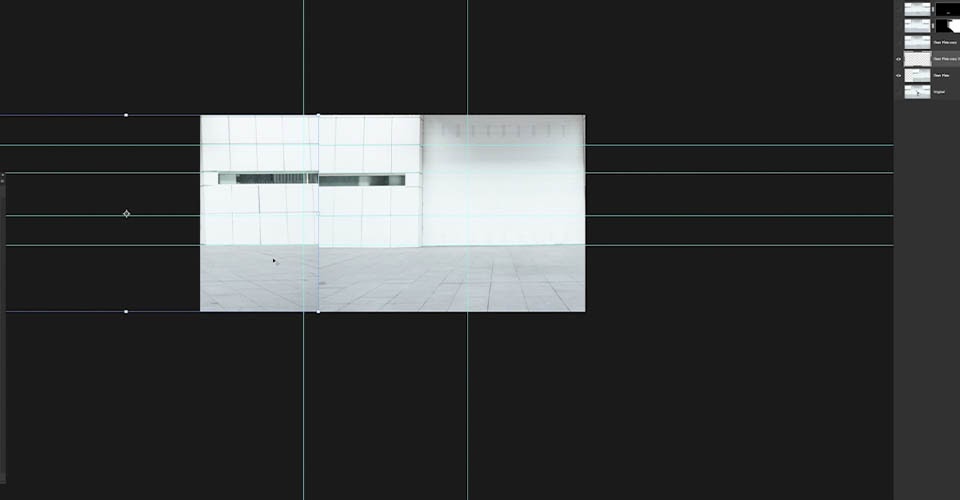
Ni nia yetu kuelekeza mandharinyuma, lakini unaweza kuona pande hizo mbili hazilingani kabisa. Kwa kuwa upande wa kushoto umelandanishwa zaidi na miongozo yetu, hebu tuinakili upande huo, tuupindue, na kuudondosha upande wa kulia. Mara tu tunapoipanga, tumia CTRL/CMD+E kuunganisha tabaka.
Angalia saizi yako ya picha
Kabla hatujaleta picha kwenye After Effects, tunahitaji kuangalia ukubwa wa picha zetu. After Effects inaweza kushughulikia faili zingine kubwa sana…lakini kompyuta yako inaweza isiwe na nguvu sana. Kuna njia kadhaa za kubadilisha ukubwa wa picha yako, lakini tutaanza kwa kubadilisha turubai yetu. Hii inabadilisha turubai yetu bila kusumbua na pikseli zozote, na kisha tunaweza kubadilisha ukubwa wa picha zetu ili zitoshee.
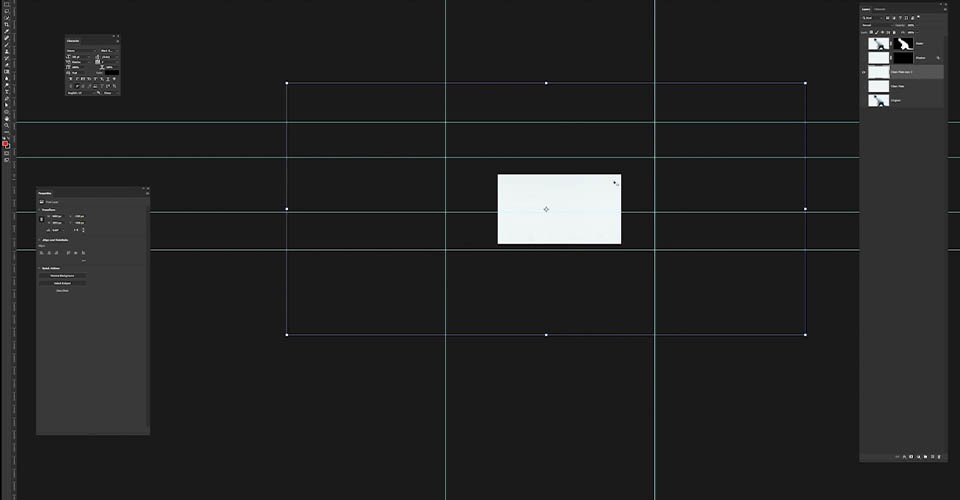
Tulirekebisha turubai yetu ( Picha > Ukubwa wa Turubai… ) hadi 1920x1080. Sasa picha zetu zilikuwa kubwa zaidi, kwa hivyo itabidi tuzirekebishe ili zitoshee.
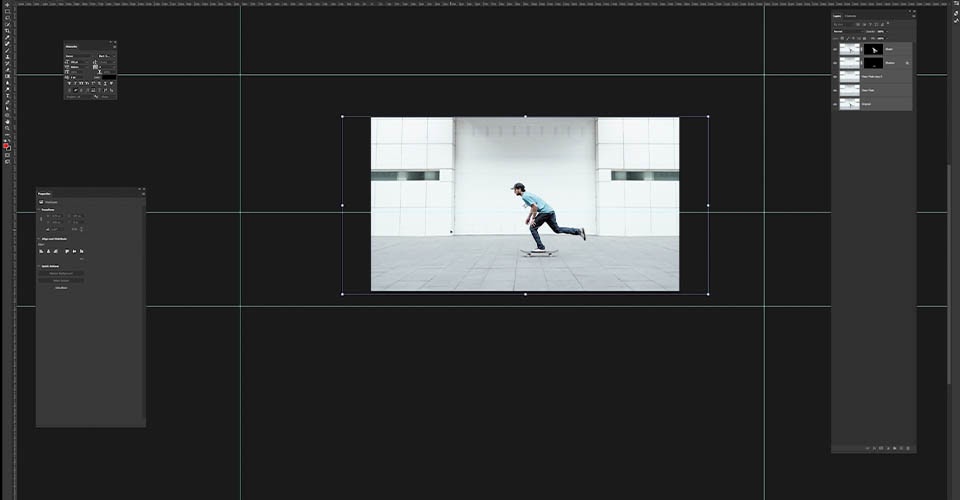
Bado kuna kasoro fulani, lakini tunaweza kurekebisha zile zilizo katika After Effects kwa ukungu kidogo wa mwendo. Utagundua kuwa kuna saizi chache zinazoning'inia nje ya ukingo wa turubai.Wakati mwingine unaweza kutaka hizo zibaki, lakini hatutazihitaji katika AE. Tumia zana ya Crop ( C ) ili kupunguza haraka picha zako ili zitoshee kwenye turubai. Sasa ni wakati wa kuleta picha yetu kwenye After Effects na kuanza kuhuisha.
Kuingiza Faili za Photoshop kwenye After Effects
Angalia majina ya safu yako kisha hifadhi kazi yako (tunapendekeza kuongeza kitu kama "to_AE" ili uweze kupata faili yako kwa urahisi. Ikiwa unahitaji usaidizi wa kupata After Effects, tumekushughulikia. Unaweza kwenda kuangalia video hiyo, au utumie njia hii ya haraka.
Jinsi ya kuleta faili kutoka Photoshop hadi After Effects
- Fungua Baada ya Athari
- Nenda kwenye Faili >Leta >Faili
- Chagua faili yako
- Bofya Ingiza
Sasa angalia ulinganisho kati ya Photoshop na After Effects.
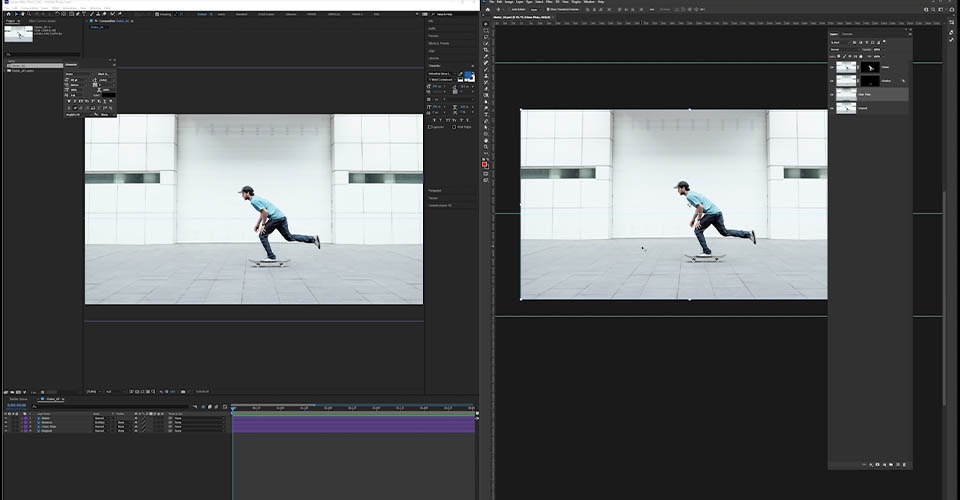
Je, inaonekana sawa? Adobe ilifanya jitihada za kufahamisha mambo kati ya programu mbalimbali, kurahisisha zaidi kuhamisha programu katika Wingu la Ubunifu. Utagundua safu zetu chini katika rekodi ya matukio, ingawa zinaonekana tofauti kidogo. Ndiyo maana kutaja safu zako ilikuwa hatua muhimu sana.
Na hii mpya. utungaji (tuletee faida) utaweza kuweka FPS au fremu zako kwa sekunde. Kwa ujumla, uhuishaji hufanywa kwa ramprogrammen 24 (fremu 24 sawa na sekunde 1 ya video), lakini kunaweza kuwa na hali ambapo unahitaji zaidi au chini. Yote inategemea mradi na yakomahitaji ya mteja.
Weka muundo wako
Tunatumai umepata kahawa yako, kwa sababu tunakaribia kwenda haraka (jina la mchezo ni chapisho la mtandao wa kijamii lililohuishwa katika no. wakati kabisa, sivyo?)
Sasa, njia rahisi zaidi ya kuhuisha mchezo huu wa kuteleza ni kusogeza usuli, sivyo? Tunapoisogeza nje ya njia, inaonekana kama mtelezaji anasonga mbele.

Tutahitaji tu kufanya ni kunakili mandharinyuma, kama vile wanavyofanya kwenye katuni. Nyakua safu, kisha uende kwa Hariri > Nakili ( CMD/CTRL + D ) na utapata safu mpya kabisa. Tunaweza kutengeneza nakala kadhaa za kinadharia na kuzihuisha zikiruka, lakini kuna njia rahisi zaidi: Kigae Mwendo.
Kuhuishwa katika Athari za Baada ya
Kigae Mwendo
Kwenye upande wa kulia wa skrini yako, nenda kwenye Madoido na Mipangilio mapema, kisha utafute Kigae Mwendo. Buruta na uangushe hiyo kwenye safu yako (kuwa mwangalifu usiidondoshe kwenye safu isiyo sahihi, ingawa hiyo inaweza kuunda athari nzuri).
Upande wa kushoto utaona vidhibiti vyako vya athari, kwa chaguo mbili muhimu: Upana wa Pato na Urefu wa Pato. Tunapoweka “200” katika Upana wa Pato…

Sasa tuna mandharinyuma kidogo zaidi upande wa kushoto na kulia. Tumenakili picha kwa ufanisi kwa kiasi kidogo. Sasa ukijaribu kubofya eneo lililorudiwa, hutaweza. Safu yako asili pekee ndiyo inaweza kusogezwa.
Bila shaka, urudufishaji rahisi au kuweka tiling huleta udogomabaki. Ikiwa tunatazama ardhi au mandharinyuma, kuna mistari ambayo haionekani sawa. Na hatimaye, usiiongezee na nambari ya Pato. Utaharibu kompyuta yako.
Ili kuhuisha hili, hebu kwanza turekebishe urefu wetu wa utunzi. Nenda kwa Utunzi > Mipangilio ya Utunzi.
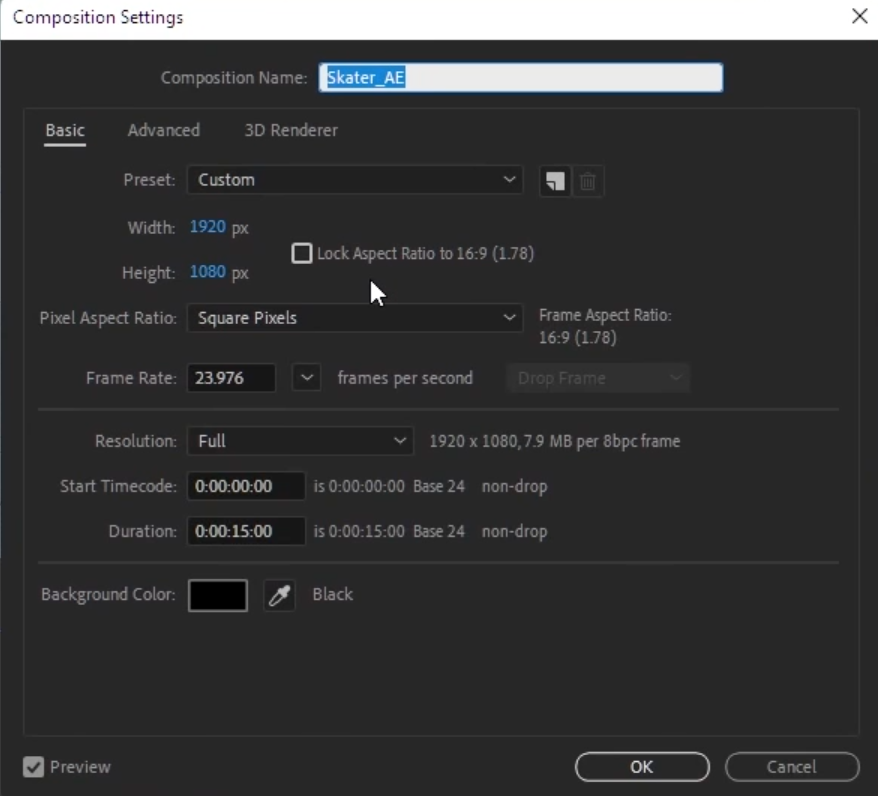
Tunaweza pia kubadilisha FPS yetu, kama tulivyojadili hapo juu. Weka hii kwa sekunde 5, na ni wakati wa kuhuisha picha hii.
Kuhuishwa kwa Fremu Muhimu
Pindua chini kwenye safu yako ya sahani safi na utaona chaguo zako za Kubadilisha.
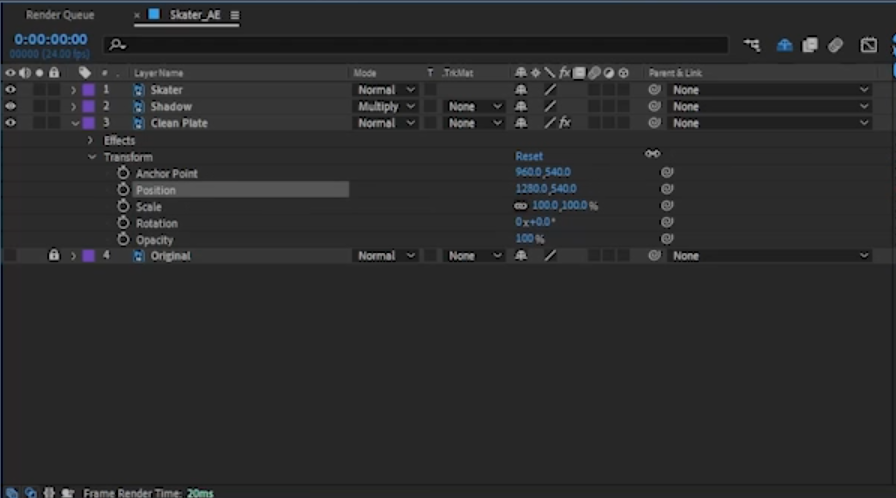
Hakikisha Kichwa chako cha kucheza kiko mwanzoni mwa rekodi ya maeneo uliyotembelea, kisha ubofye Saa ya Kupima karibu na Nafasi . Hii inaashiria mhimili wa x na y wa safu yako wakati huo kwenye kalenda ya matukio. Umeunda Nenomsingi yako ya kwanza kwenye rekodi ya matukio. Hivi ndivyo miundo msingi ya uhuishaji katika After Effects.
Sogeza Kichwa cha kucheza hadi mwisho wa rekodi yako ya matukio na utaunda Fremu Muhimu nyingine. Sasa rudi kwenye Badilisha na urekebishe Msimamo ili mandharinyuma isogezwe kutoka kushoto kwenda kulia (au kulia kwenda kushoto, ikiwa unalenga kumfanya Tony Hawk huyu arushe 360 gnarly hadi Boneless).
Unapobonyeza cheza, After Effects huingiliana jinsi safu inavyohitaji kusogezwa ili kuwepo katika fremu muhimu za kwanza na za mwisho ndani ya muda uliowekwa.
GIF
Iwapo tunataka skateboarder yetu iende kwa kasi zaidi, tunataka tuhaja ya kusonga zaidi chini ya sahani katika muda uliopangwa. Ili kusonga polepole, funika ardhi kidogo. Lakini kuna jambo moja tunalogundua ambalo sio la kuhifadhi sana. Mshono ambapo kigae chetu kilichorudiwa hukusanyika ni kidogo. Kwa bahati nzuri, tunaweza kufunika hilo kwa ukungu fulani wa mwendo.
Ongeza ukungu wa mwendo
Ukungu wa mwendo ni michirizi au kupaka picha kunakosababishwa na kitu kinachosogea wakati wa kufichua lenzi. Ukungu katika mwendo wa video kwa kawaida husababishwa na lenzi inayolenga kitu kimoja huku vipengee ambavyo havielezwi husogezwa chinichini. Kwa upande wetu, hiyo ndiyo athari tunayotaka kutumia.
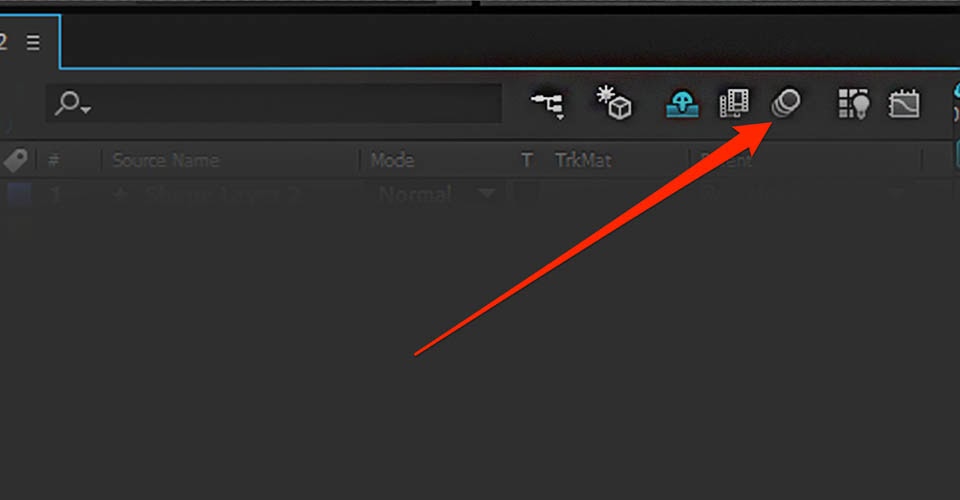
Gonga kidhibiti cha Blur Motion (miduara mitatu karibu pamoja). Utaona visanduku vinavyotokea kando ya safu zako. Chagua sahani yako safi pekee, na utazame ukungu wa mwendo ufiche dosari. Vivyo hivyo, tuna uhuishaji mzuri bila kutokwa na jasho. Lakini tunaweza kugusa mambo zaidi kila wakati.
Kuongeza vivuli halisi
Unaweza kutambua kwamba kivuli chini ya ubao wa kuteleza bado kina mstari kutoka ardhini asili.

Hatujaribu kutengeneza taswira ya kijamii sawa. Tunajaribu kutengeneza kitu ambacho kinafaa kushiriki kote. Turekebishe hilo haraka. Sasa, tungeweza kusasisha hii katika Photoshop kabla ya kuileta, lakini tulisahau (au tuseme, tuliruka hatua hiyo ili tuweze kukuonyesha hapa! Ona, tulijua tulichokuwa tukifanya wakati wote).
Kwanza, unda asafu mpya kwa kwenda kwa Tabaka > Mpya ( CMD/CTRL + Y ) na uchague kujaza nyeusi. Hii inaunda ngumu nyeusi saizi ya muundo wetu. Kutumia zana ya kalamu (P), tutachora sura rahisi. Sio lazima kuwa kamilifu, tu wazo la msingi la kivuli.
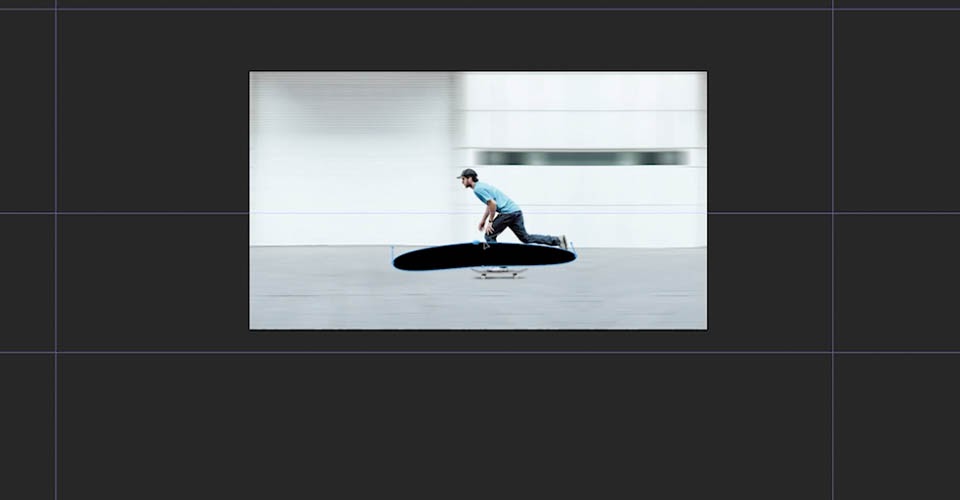
Tunapofunga barakoa tutaona umbo lililoundwa juu ya picha yetu. Ni… sawa. Lakini tunaweza kuifanya kazi. Kwa kutumia pointi na Hushughulikia Bezier, rekebisha umbo hadi litoshee chini ya ubao wa kuteleza. Ikiwa ungetengeneza barakoa katika Photoshop, hii inapaswa kuhisi kujulikana.
Kwa kazi ndogo, tuna kitu kinachotoshea chini ya ubao wa kuteleza.
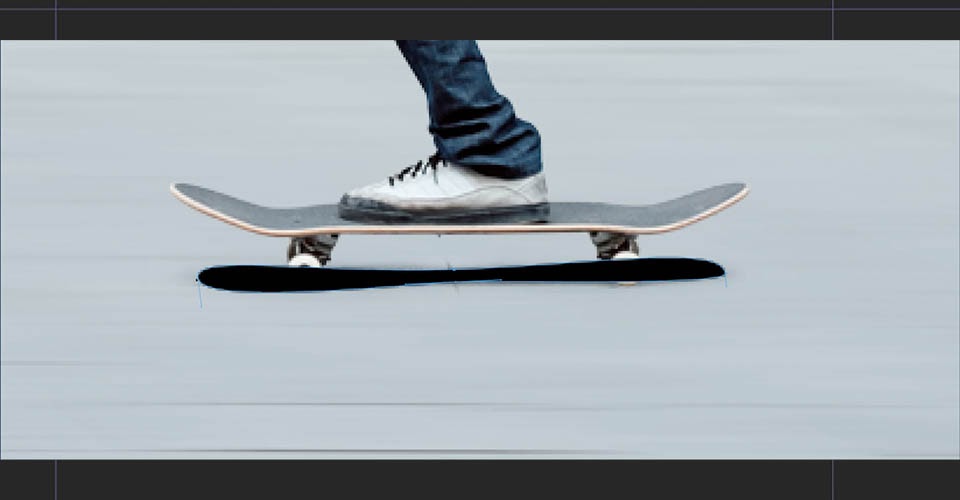
Sasa geuza safu asili ya kivuli na ubadilishe safu yetu mpya ya Kivuli (au Kivuli 2, Bata Darkwing, au chochote kinachofaa kwako). Kama tu katika Photoshop, tuna Njia za Kuchanganya. Ikiwa huzioni, gonga F4 . Badilisha Kivuli chako kipya hadi Zidisha .
Hii inaonekana kuwa kali kidogo, kwa hivyo hebu tuweke kingo. Pindua menyu ya Mask na utaona chaguo zaidi.

Rekebisha Unyoya na voila! Tunapocheza nyuma, sasa tuna picha maridadi ya uhuishaji, na kwa kweli haikutuchukua muda hata kidogo.
Toa katika Foleni ya Utoaji
Bila shaka, picha hii haikufanyii lolote ikiwa itabaki katika After Effects milele. Hebu tuone kama tunaweza kurekebisha hilo.
Ikiwa hufahamu neno hili, Utoaji huambia After Effects (auprogramu yoyote unayotumia kuunda utunzi) kuweka tabaka zote kuwa filamu moja (mp4, mpeg, Quicktime, n.k). Quicktime itafanya kazi kwa mahitaji yako mengi, lakini pia tunapendekeza Apple ProRes 422. Katika kesi hii, hebu tutumie Uhuishaji, ambayo itakuwa faili isiyo na shinikizo, yenye azimio la juu. Ikiwa una Sauti yoyote, hakikisha imewashwa chini ya dirisha.
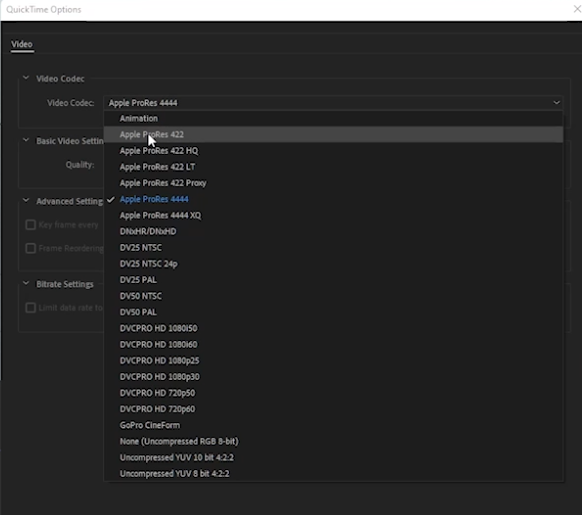
Gonga Sawa , na kisha unahitaji kuchagua faili hii itaenda wapi. Gonga Pato Ili na utafute eneo lako unalotaka.
Nadhani nini? Umetengeneza uhuishaji. Ulipiga picha, ukaikata katika tabaka nadhifu, ukahuisha safu hizo, na ukageuza utunzi huo kuwa filamu. Tumefurahi kukujua sasa hivi.
Bila shaka, ikiwa unataka kupata kweli maridadi, unapaswa kurejea kwenye video ili tuweze kukufundisha machache zaidi. mbinu.
GIF
Anzisha safari yako ya After Effects
Kuhuisha miundo yako ya Photoshop huchukua taswira ya kijamii sana na kuigeuza kuwa virusi piga (labda). Mara tu unapoelewa mambo ya msingi, utaweza kufanya kazi yako iwe hai kwa njia za kushangaza. Ikiwa unatafuta mahali pa kuanzia kwenye safari yako ya uhuishaji, nenda kwenye After Effects Kickstart!
After Effects Kickstart ndiyo kozi ya mwisho ya utangulizi ya After Effects kwa wabunifu wa mwendo. Katika kozi hii, utajifunza zana zinazotumiwa sana na mbinu bora za kuzitumia wakati